MATLAB je výpočetní prostředí a programovací jazyk vyvinutý společností MathWorks. Nabízí maticové manipulace, vykreslování funkcí a dat a další. Tento článek poskytne čtenáři pokyny krok za krokem, jak nainstalovat Matlab na Ubuntu 22.04 Jammy Jellyfish Linux.
V tomto tutoriálu se naučíte:
- Jak stáhnout MATLAB
- Jak rozbalit instalační balíček MATLABu
- Jak nainstalovat MATLAB
- Jak vytvořit zástupce spouštěče MATLABu
- Jak spustit MATLAB
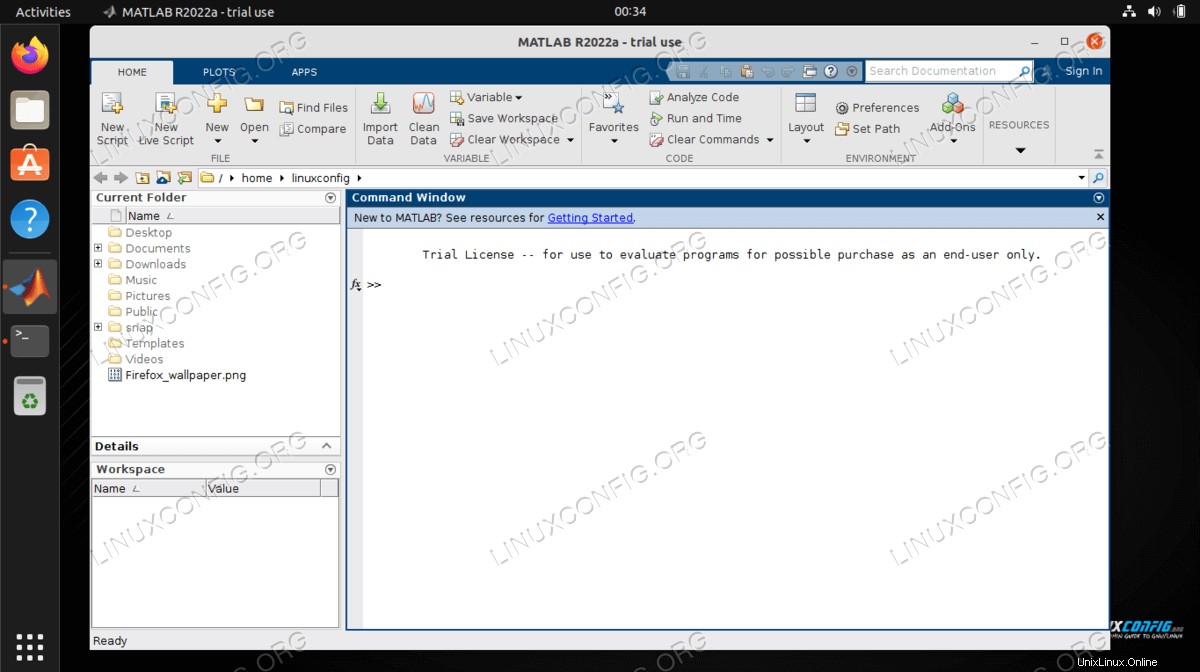
| Kategorie | Požadavky, konvence nebo použitá verze softwaru |
|---|---|
| Systém | Ubuntu 22.04 Jammy Jellyfish |
| Software | MATLAB |
| Jiné | Privilegovaný přístup k vašemu systému Linux jako root nebo prostřednictvím sudo příkaz. |
| Konvence | # – vyžaduje, aby dané linuxové příkazy byly spouštěny s právy root buď přímo jako uživatel root, nebo pomocí sudo příkaz$ – vyžaduje, aby dané linuxové příkazy byly spouštěny jako běžný neprivilegovaný uživatel |
Jak nainstalovat MATLAB na Ubuntu 22.04 pokyny krok za krokem
- První věc, kterou musíme udělat, je přejít na oficiální web Matlabu a stáhnout si nejnovější instalační balíček MATLABu.
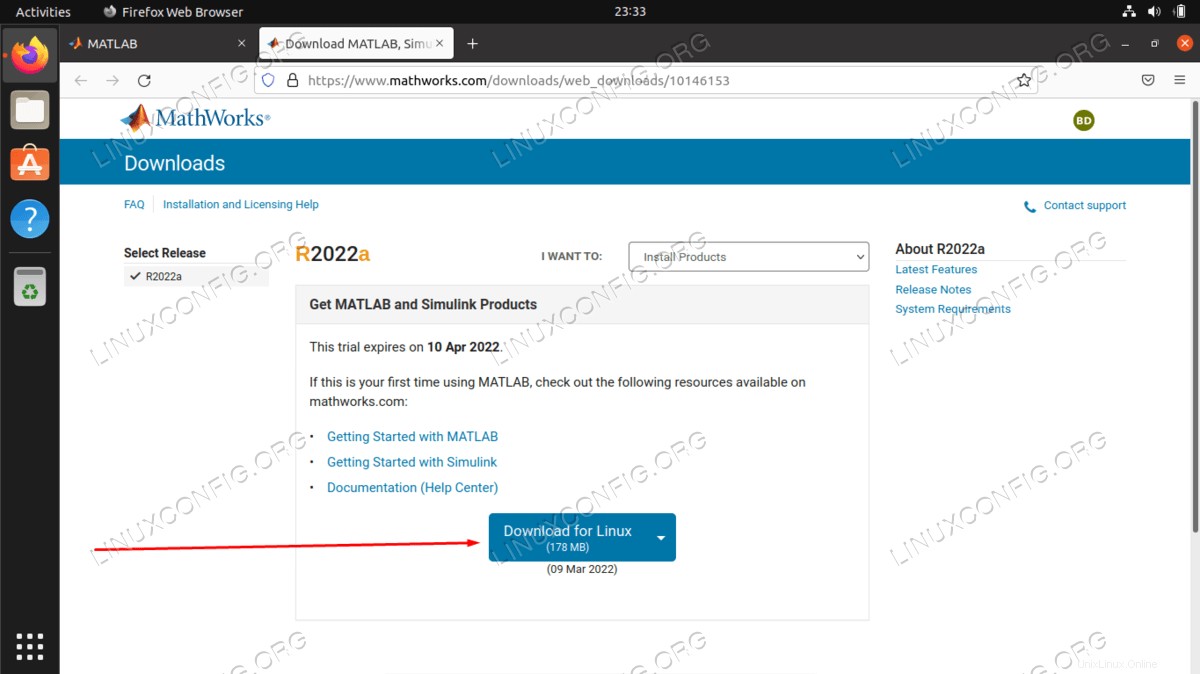
- Jakmile budete připraveni, instalační balíček MATLABu by se měl nacházet ve vašem
~/Downloadsadresář, pokud jste ručně nevybrali jiné umístění pro stahování.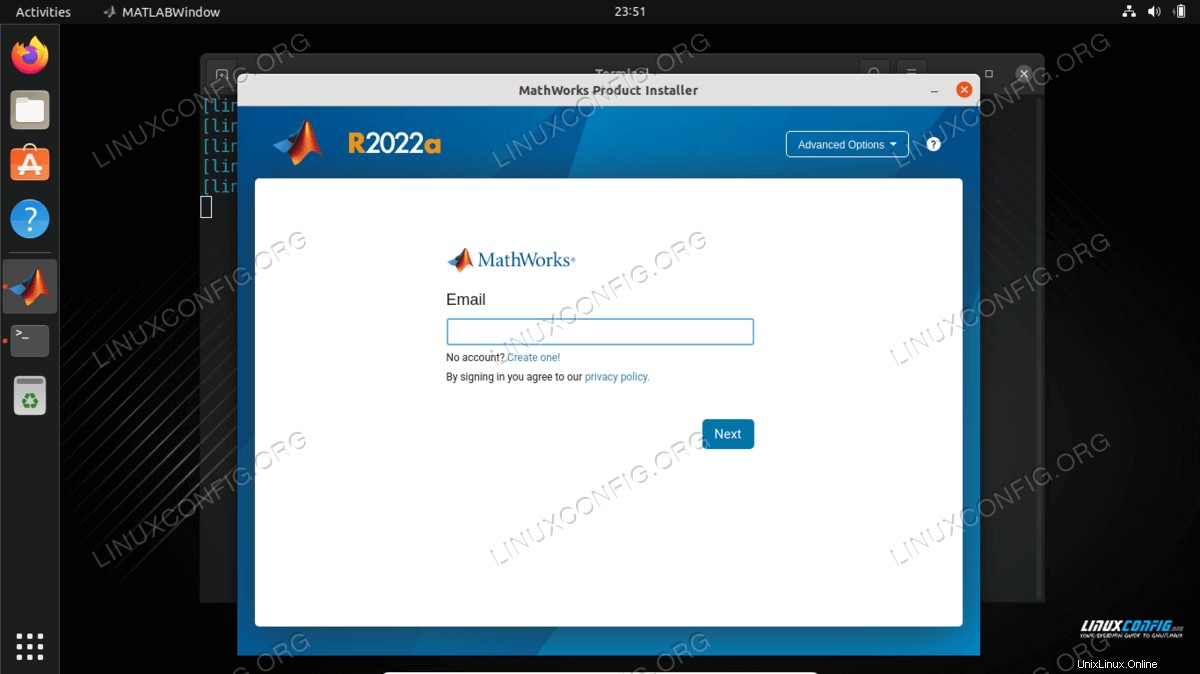
- Dalším krokem je rozbalení staženého balíčku MATLAB. Chcete-li tak učinit, spusťte následující příkaz z vašeho
Downloadsadresář. V případě potřeby aktualizujte název balíčku:$ mkdir matlab $ unzip -q matlab_R2022a_glnxa64.zip -d matlab
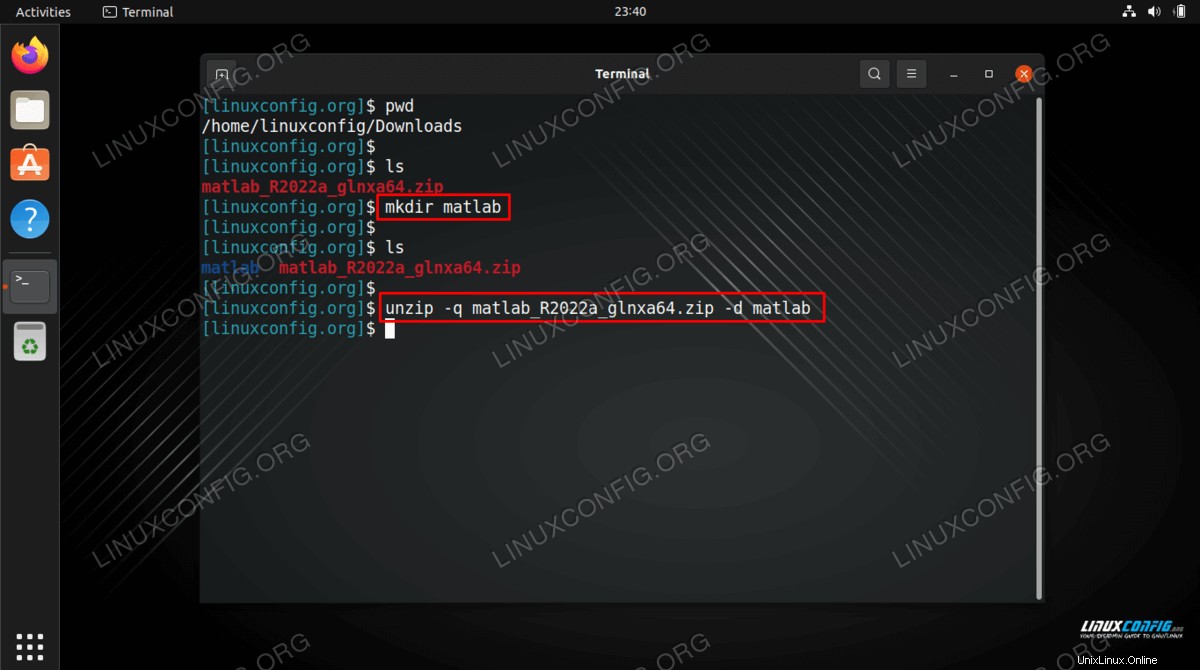
- Nyní jsme připraveni zahájit instalaci MATLABu. Nejprve vytvořte cílový adresář instalace
/usr/local/MATLAB/R2022a/:$ sudo mkdir -p /usr/local/MATLAB/R2022a/
Dále přejděte do
matlaba zahajte instalaci provedením následujících příkazů:$ cd matlab $ sudo ./install
- Při první výzvě se budete muset přihlásit pomocí svého účtu MATLAB.
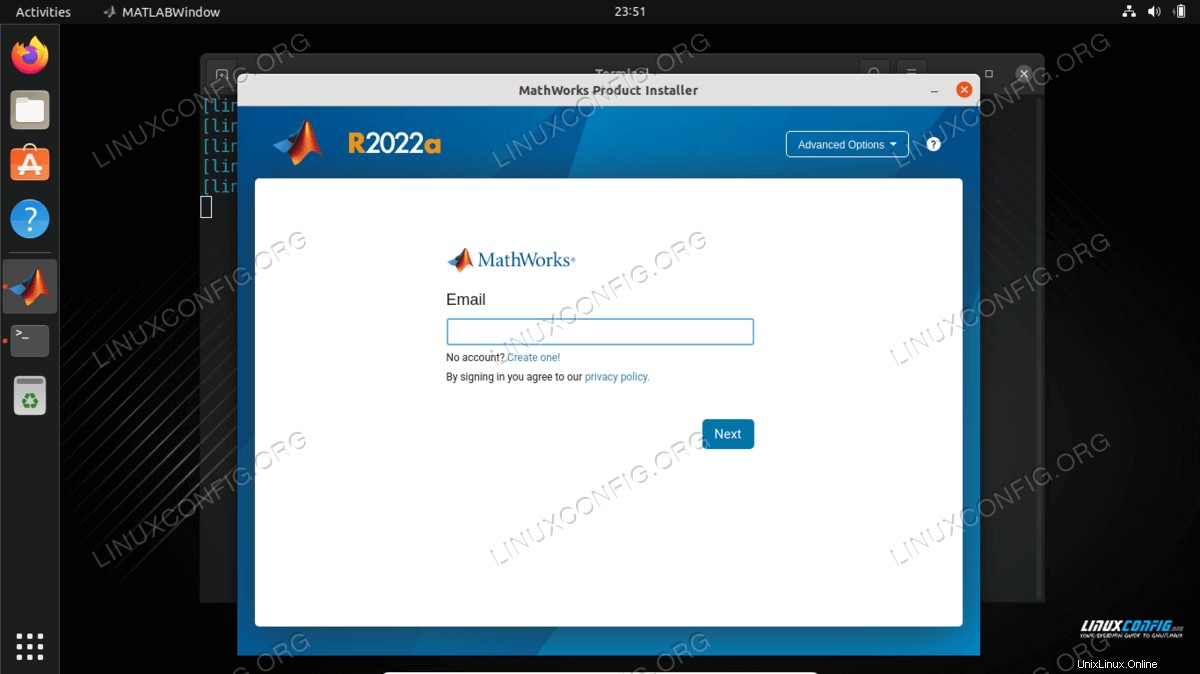
- Chcete-li pokračovat, přijměte licenční smlouvu.
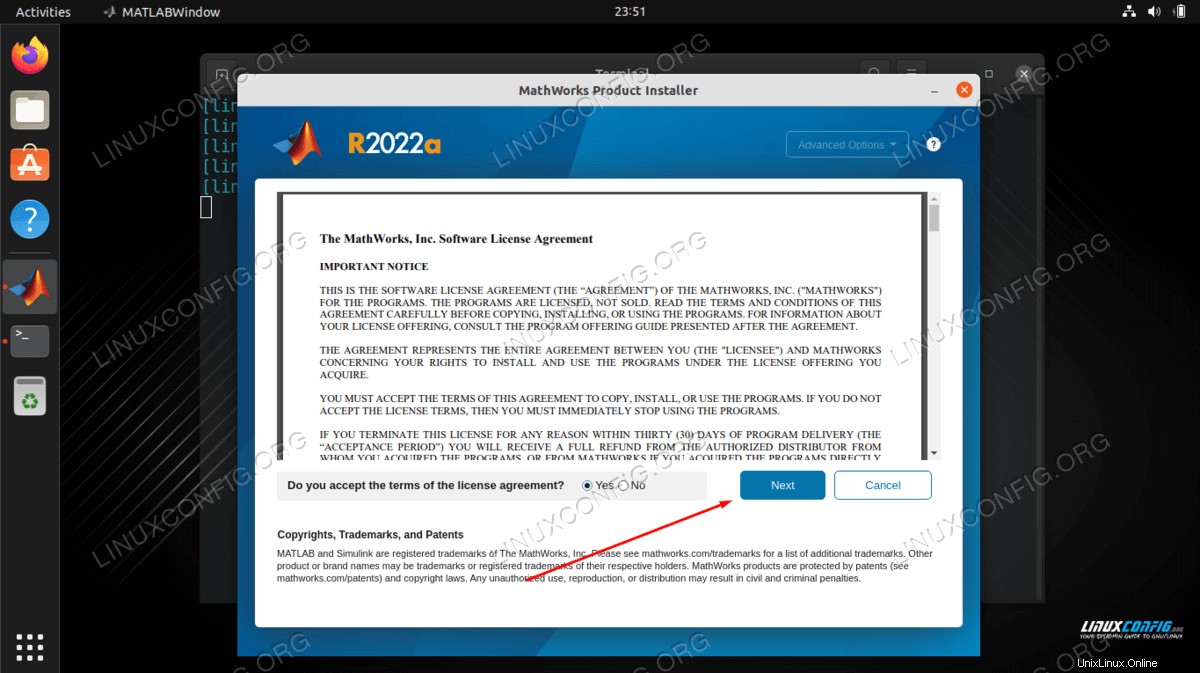
- Vyberte svou licenci nebo zadejte aktivační klíč.
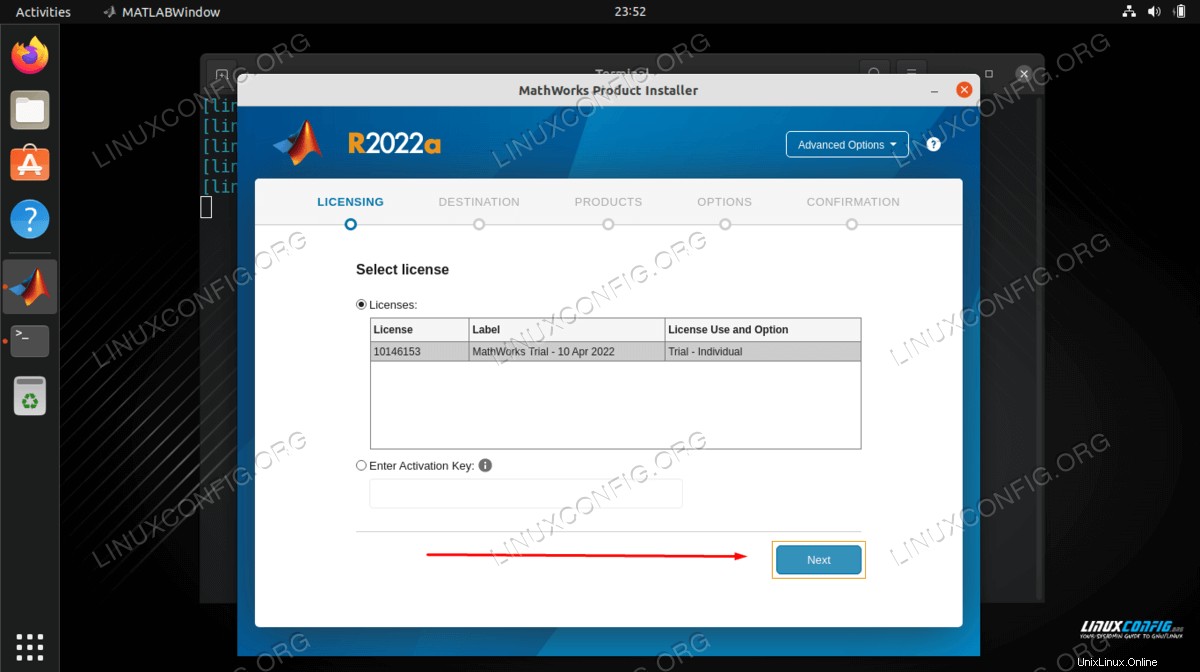
- Potvrďte, že váš uživatel a e-mail jsou správné, a poté pokračujte kliknutím na tlačítko Další.
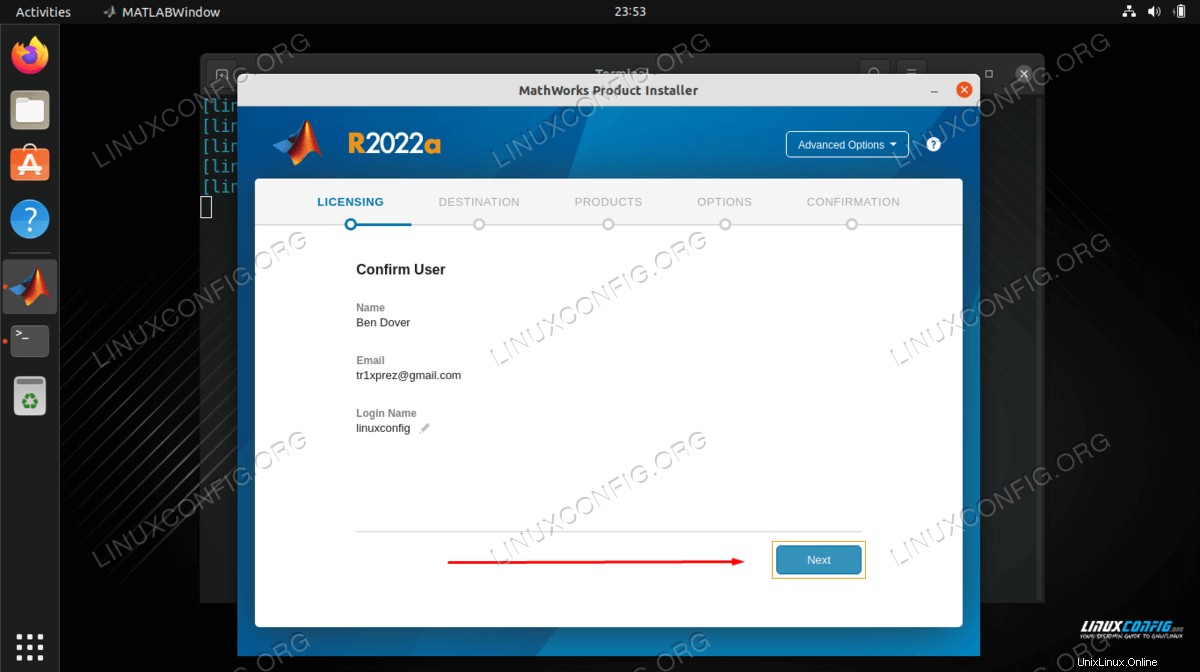
- Pokud jste postupovali podle tohoto návodu od začátku, ponechte výchozí cestu jako tu, která byla vytvořena pro cíl naší instalace Matlabu. To je
/usr/local/MATLAB/R2022a/.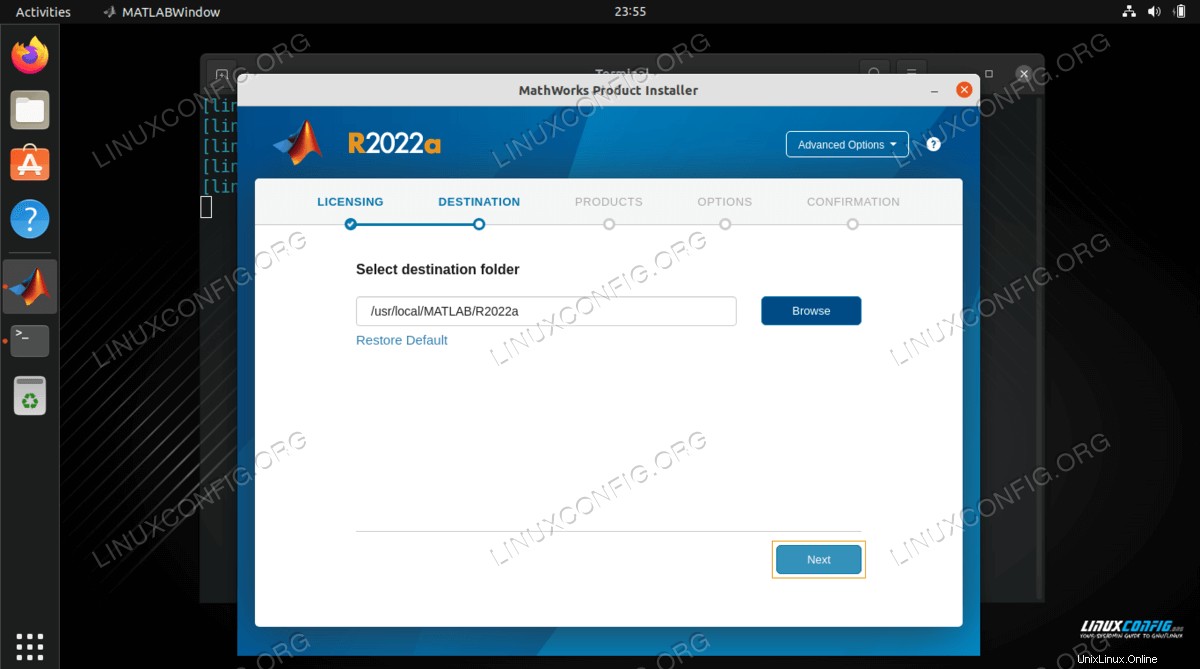
- Vyberte, které produkty MATLAB chcete nainstalovat.
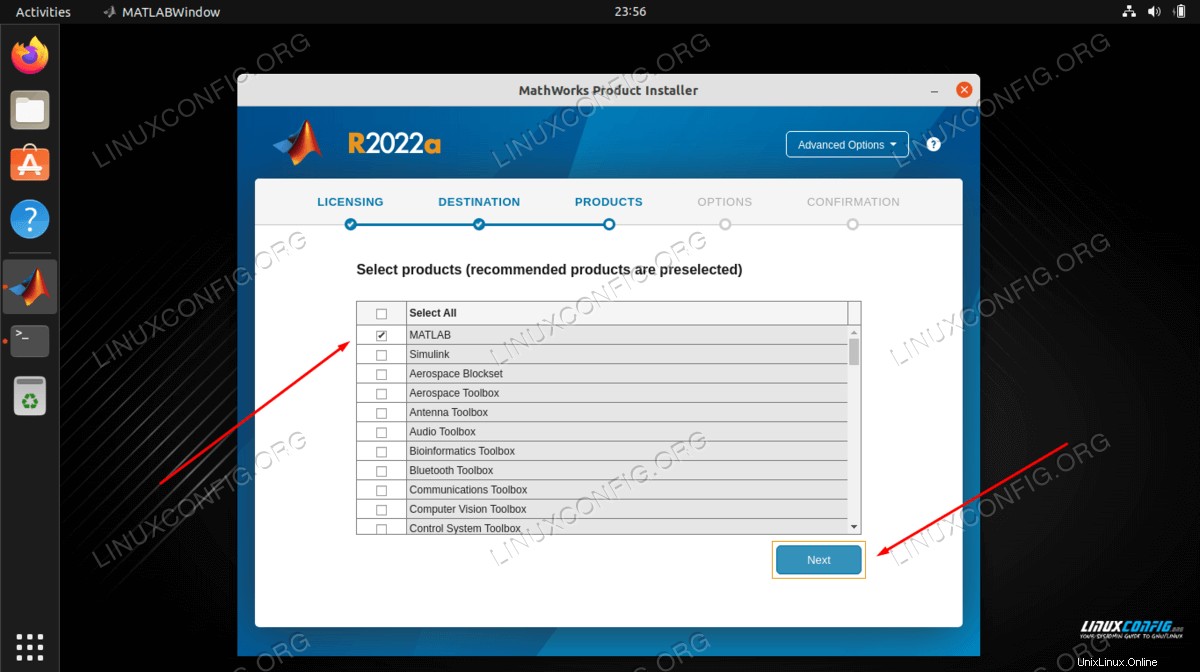
- Vyberte
Create symbolic links to MATLAB scripts. Pokud nevíte, co děláte, ponechte výchozí/usr/local/bincílový adresář v poli.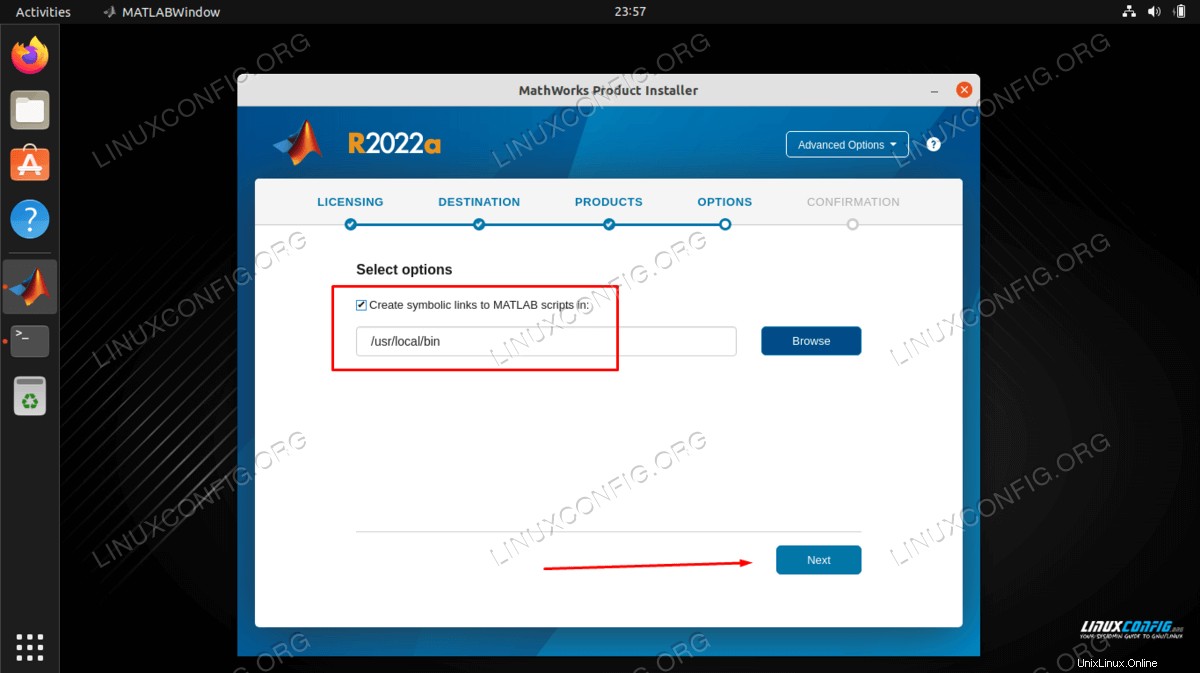
- MATLAB vám poskytne shrnutí instalace. Klepnutím na „Zahájit instalaci“ ji spustíte.
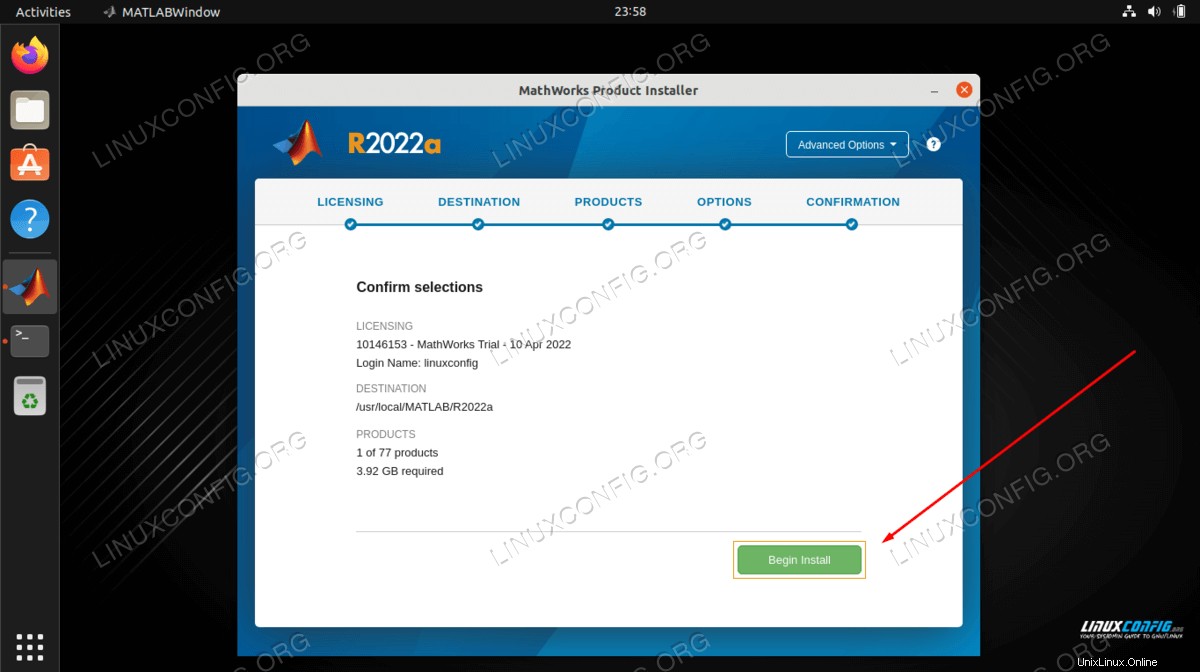
- Instalace MATLABu pravděpodobně zabere několik minut.

- Po dokončení instalace vytvoříme spouštěč zástupců pro snadné spuštění aplikace Matlab. Ještě v terminálu spusťte následující příkazy Linuxu:
- Volitelně použijte textový editor a upravte
/usr/share/applications/matlab.desktopaby odráželo číslo vaší verze Matlabu.$ sudo nano /usr/share/applications/matlab.desktop
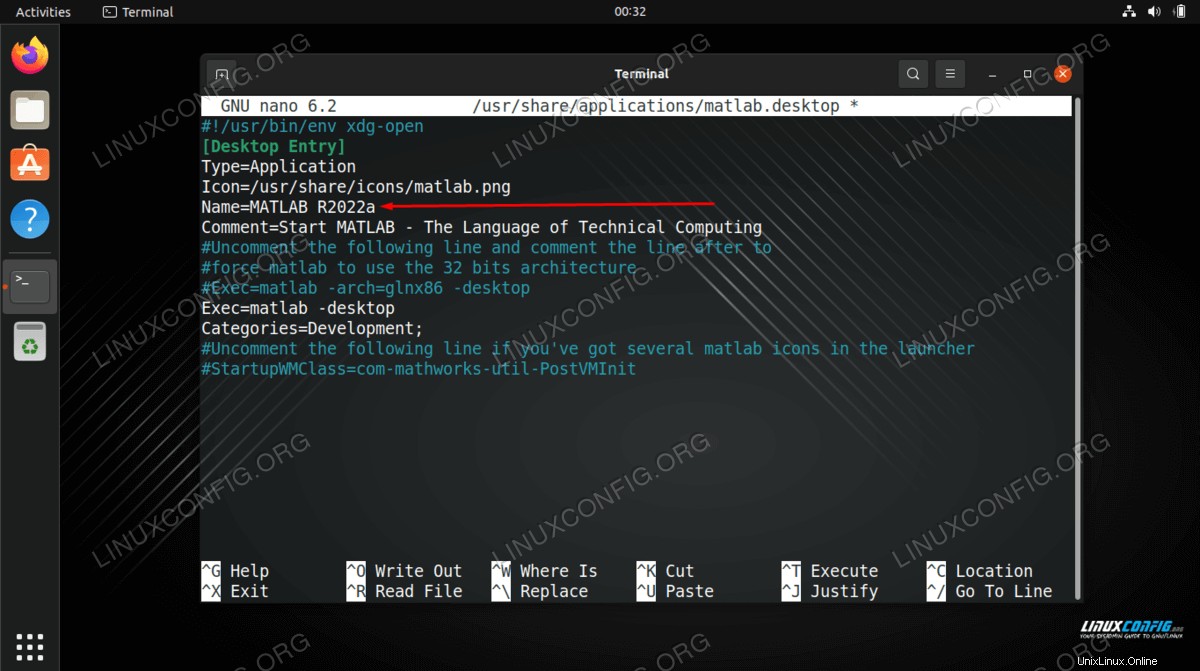
- Vyhledejte své
Activitiesmenu pro klíčové slovo matlab. Spusťte Matlab kliknutím na jeho ikonu.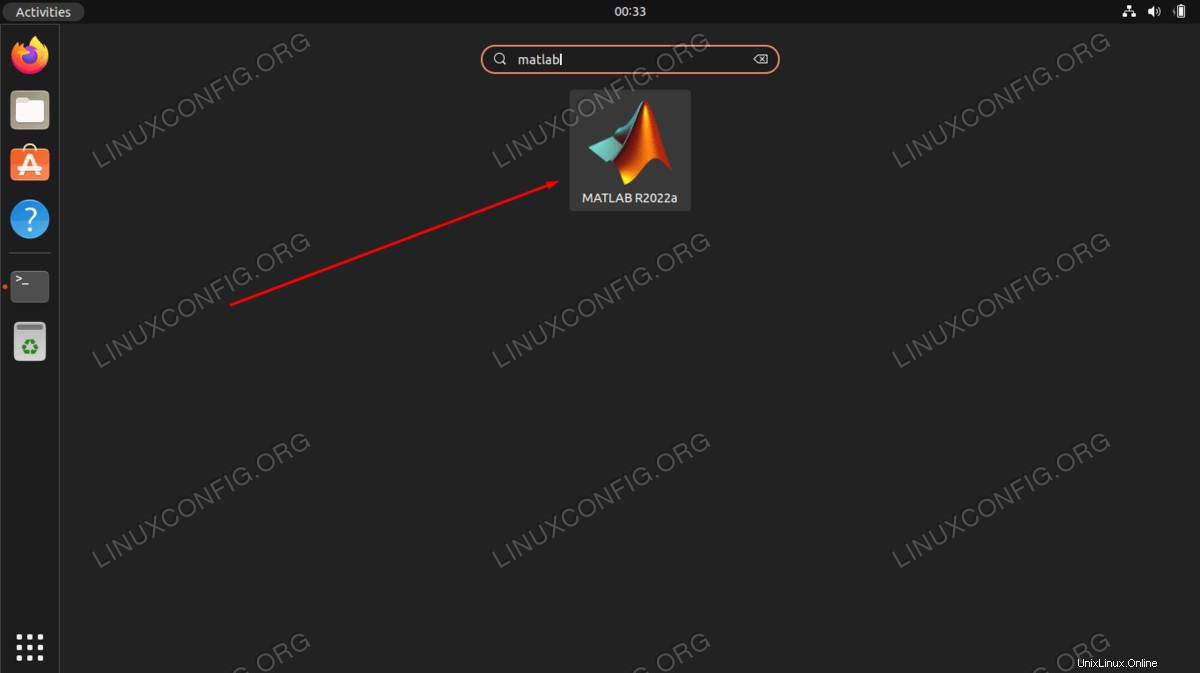
- Vše hotovo. Instalace Matlabu na Ubuntu 22.04 je dokončena.
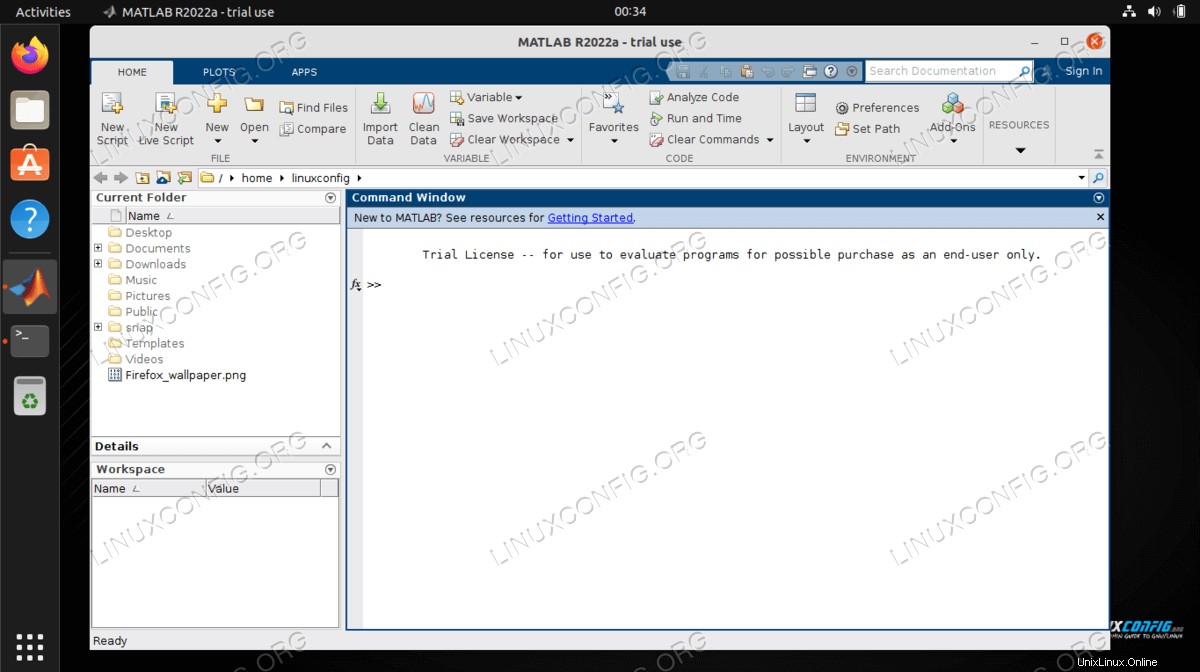
- Vše, co zbývá, je odstranit instalační soubor Matlabu a dočasný adresář:
$ rm ~/Downloads/matlab_R2022a_glnxa64.zip $ rm -fr ~/Downloads/matlab
Úvahy na závěr
V tomto tutoriálu jsme viděli, jak nainstalovat MATLAB na Ubuntu 22.04 Jammy Jellyfish Linux. Také jsme se naučili, jak vytvořit zástupce MATLABu, abyste jej mohli v budoucnu snadno otevřít. Nyní můžete použít MATLAB ke spuštění nového projektu nebo importu existujícího.
Jak nainstalovat Go na Ubuntu 22.04 Jammy Jellyfish Linux
Jak nainstalovat VMware Workstation na Ubuntu 22.04 Jammy Jellyfish Linux